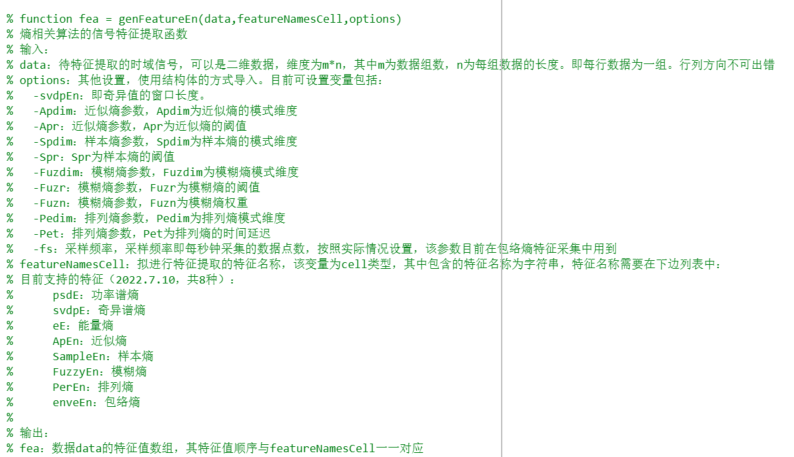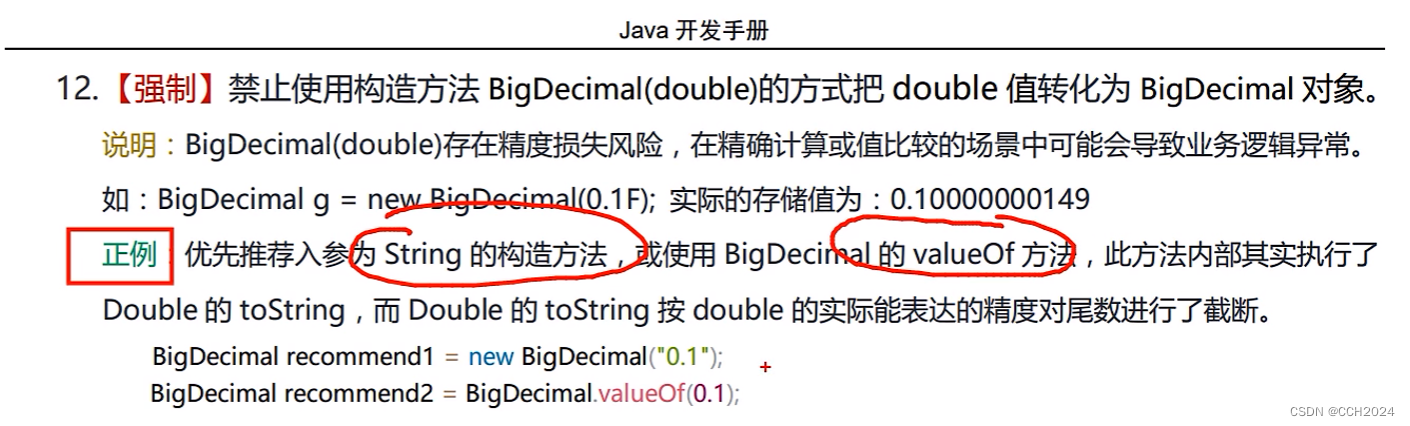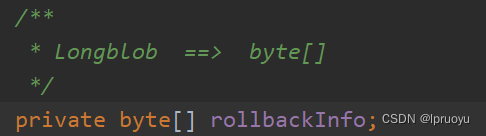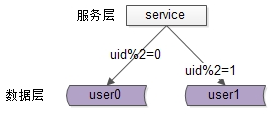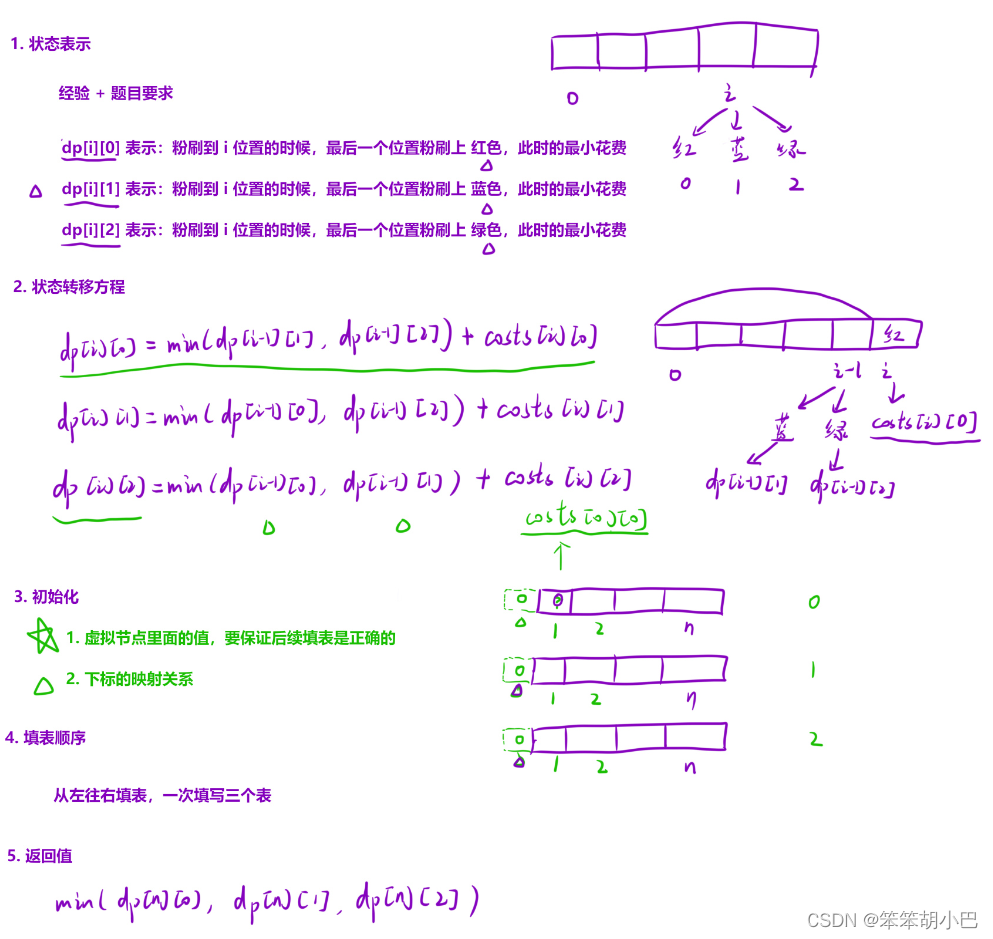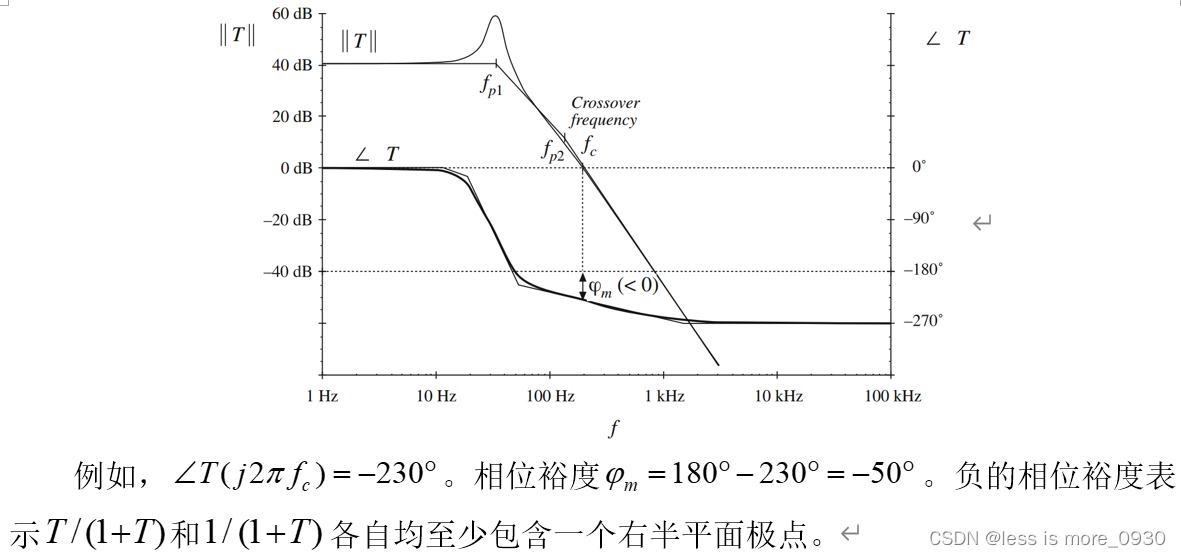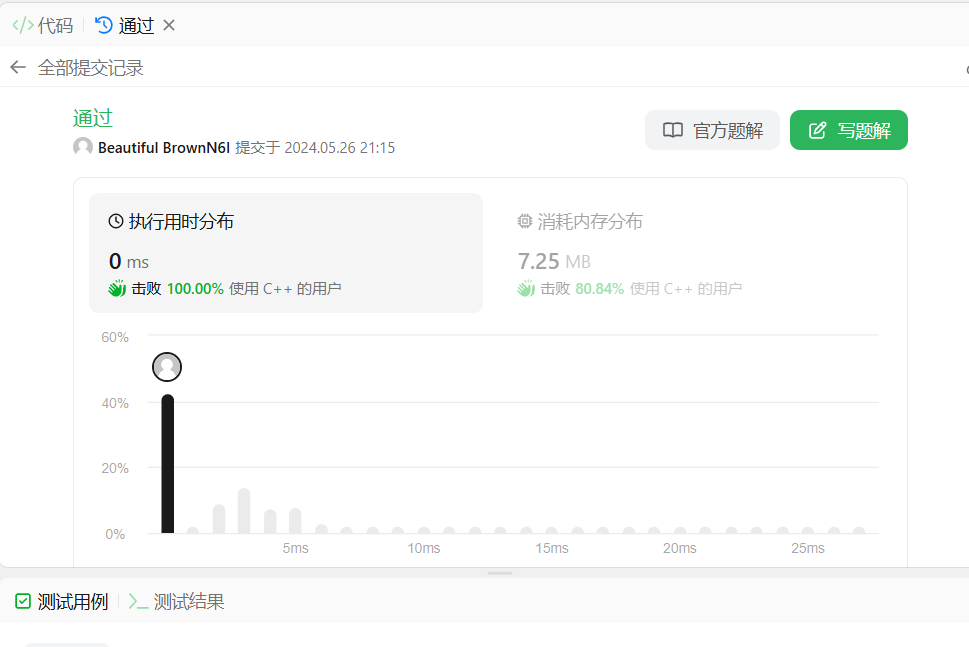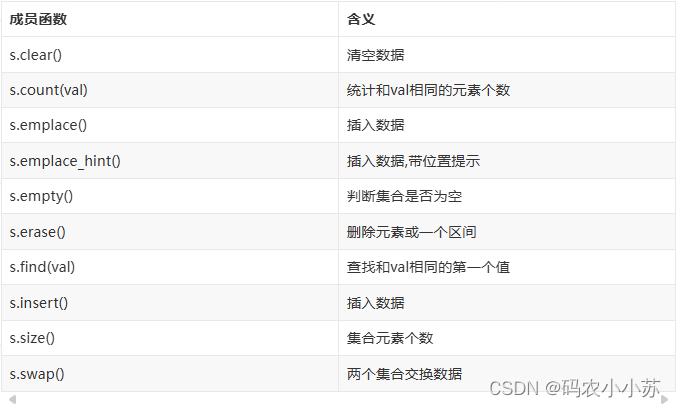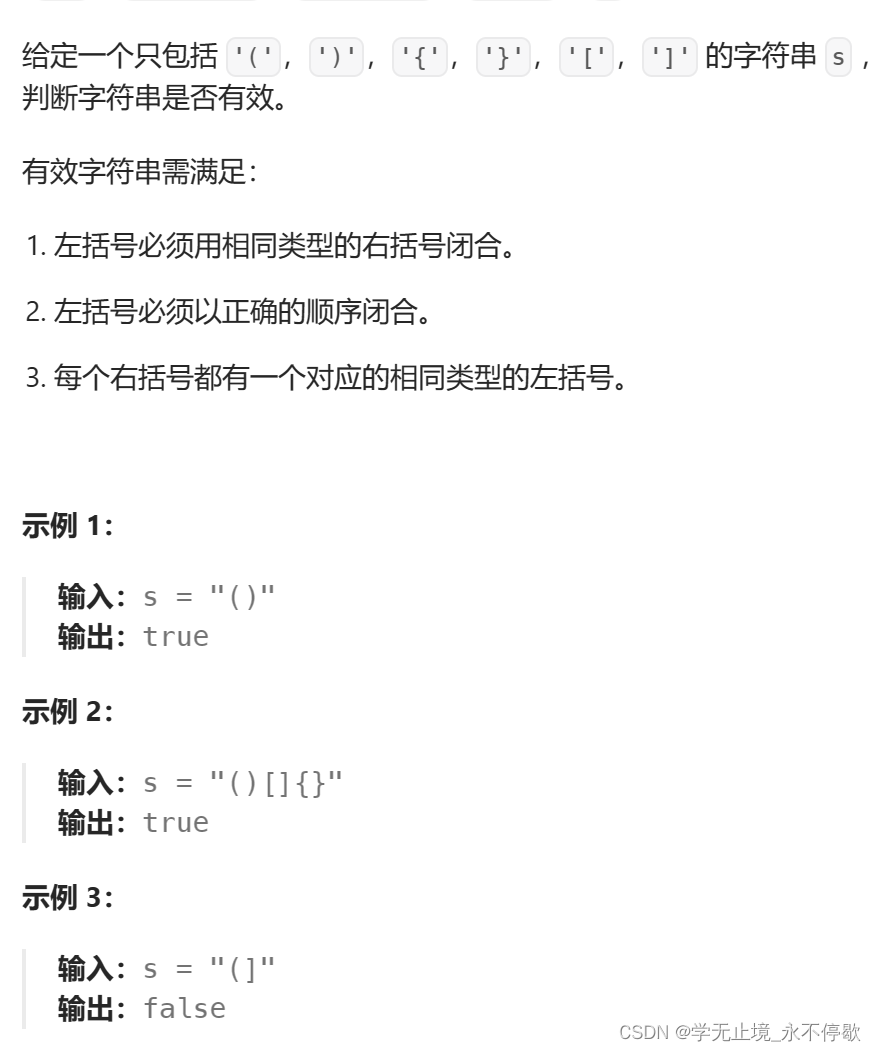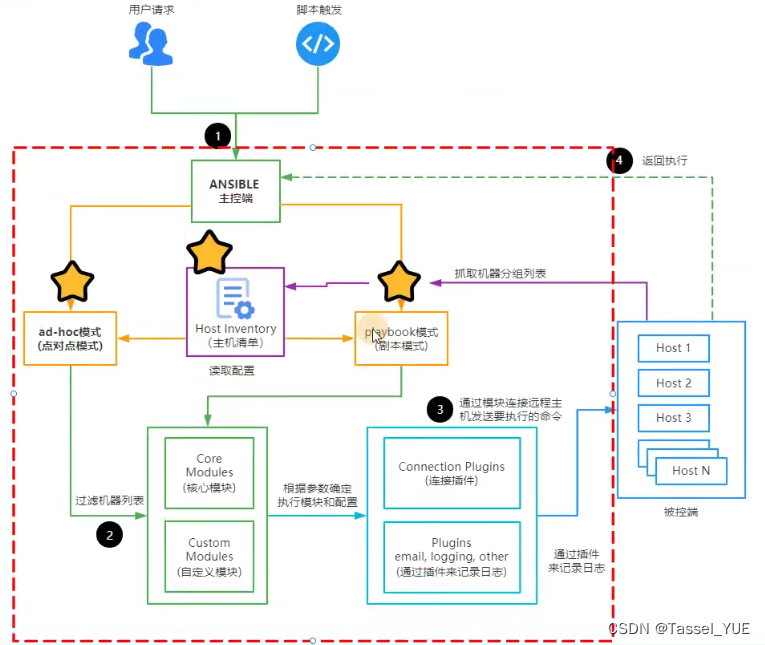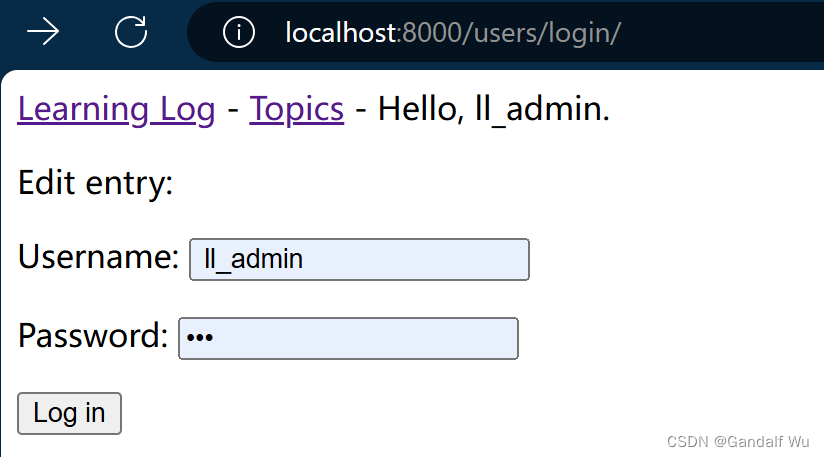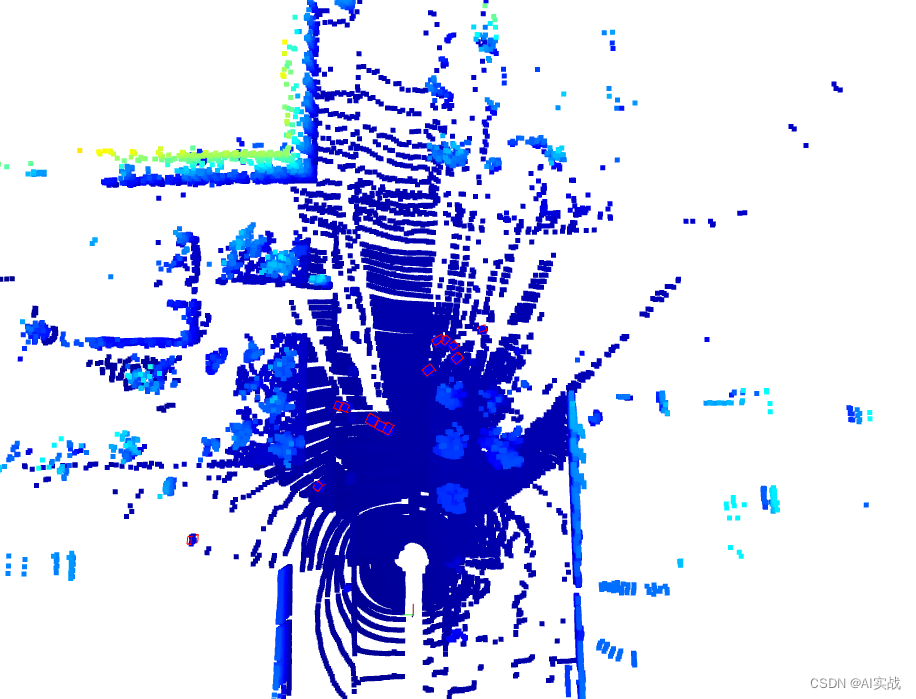Windows下安装配置深度学习环境
1. 准备工作
1.1 环境准备
-
操作系统:win10 22H2 -
GPU:Nvidia GeForce RTX 3060 12G
1.2 安装Nvidia驱动、cuda、cuDNN
下载驱动需要注册并登录英伟达账号。我这里将下面用到的安装包放到了百度网盘,可以关注微信公众号思享云栈回复deeplearning获取。
到NVIDIA驱动程序下载并安装适合你显卡的最新驱动,我这里下载的安装包版本为555.85-desktop-win10-win11-64bit-international-dch-whql.exe,双击进行安装即可。
Windows下安装后路径为:C:\Program Files\NVIDIA Corporation
1.3 安装CUDA Toolkit
官网查看CUDA版本与驱动版本的配套关系,部分截取如下:

到CUDA下载界面下载CUDA安装程序。我这里下载安装CUDA Toolkit 11.8,满足配套关系,下载后的安装包为cuda_11.8.0_522.06_windows.exe,傻瓜式安装即可。
Windows下安装后路径为:C:\Program Files\NVIDIA GPU Computing Toolkit\CUDA\v11.8
Windows下会自动添加环境变量配置:
CUDA_PATH=C:\Program Files\NVIDIA GPU Computing Toolkit\CUDA\v11.8
打开cmd命令行,通过nvcc -V进行验证安装:
>nvcc -V
nvcc: NVIDIA (R) Cuda compiler driver
Copyright (c) 2005-2022 NVIDIA Corporation
Built on Wed_Sep_21_10:41:10_Pacific_Daylight_Time_2022
Cuda compilation tools, release 11.8, V11.8.89
Build cuda_11.8.r11.8/compiler.31833905_0
1.4 安装cuDNN
到cuDNN下载界面下载cuDNN,安装包为zip。
我这里下载安装cuDNN 8.9.7 for CUDA 11.x,下载界面会有说明cuDNN与cuda的配置关系。
下载完成后,将压缩包解压。解压后会得到包含bin, include, 和 lib目录的文件夹。
将解压后的对应目录文件复制到你的CUDA对应安装目录中。假设你的CUDA安装目录是C:\Program Files\NVIDIA GPU Computing Toolkit\CUDA\v11.8。使用命令行拷贝执行以下操作:
copy cudnn-windows-x86_64-8.9.7.29_cuda11-archive\bin\* "C:\Program Files\NVIDIA GPU Computing Toolkit\CUDA\v11.8\bin"
copy cudnn-windows-x86_64-8.9.7.29_cuda11-archive\include\* "C:\Program Files\NVIDIA GPU Computing Toolkit\CUDA\v11.8\include"
copy cudnn-windows-x86_64-8.9.7.29_cuda11-archive\lib\x64\* "C:\Program Files\NVIDIA GPU Computing Toolkit\CUDA\v11.8\lib\x64"
备注:
cmd命令行需要使用管理员身份打开。 也可以手动进行拷贝。
2. 安装anaconda
访问 Anaconda官网 下载适用于windows的Anaconda安装包,按照提示完成安装,安装过程中建议“将Anaconda添加到系统环境变量中”勾选。
安装后通过windows搜索打开Anaconda Prompt,执行如下命令添加清华镜像源:
conda config --add channels http://mirrors.tuna.tsinghua.edu.cn/anaconda/pkgs/free/
conda config --add channels http://mirrors.tuna.tsinghua.edu.cn/anaconda/pkgs/main/
conda config --add channels http://mirrors.tuna.tsinghua.edu.cn/anaconda/cloud/conda-forge
conda config --set show_channel_urls yes
关于anaconda安装的详细细节可以参考我的另外一篇博客,《anaconda的安装和使用》。
3. 安装Pytorch
创建conda虚拟环境:
conda create --name dl-env python=3.10
conda activate dl-env
在PyTorch官网选择当前环境的配套信息,获取到安装命令:

conda install pytorch torchvision torchaudio pytorch-cuda=11.8 -c pytorch -c nvidia
注意:
如果conda环境安装操作下遇到权限问题,可以尝试使用管理员身份运行
Anaconda Prompt。
4. 验证安装
# 启动python解释器
python
# 导入PyTorch并检查CUDA可用性
import torch
print(torch.__version__) # 打印PyTorch版本
print(torch.cuda.is_available()) # 检查CUDA是否可用
if torch.cuda.is_available():
print(torch.cuda.get_device_name(0)) # 打印GPU名称
或者执行如下命令检查:
python -c "import torch; print(torch.__version__); print(torch.cuda.is_available()); print(torch.cuda.get_device_name(0)) if torch.cuda.is_available() else None"
返回如下说明安装成功:
2.3.0
True
NVIDIA GeForce RTX 3060
本文由 mdnice 多平台发布